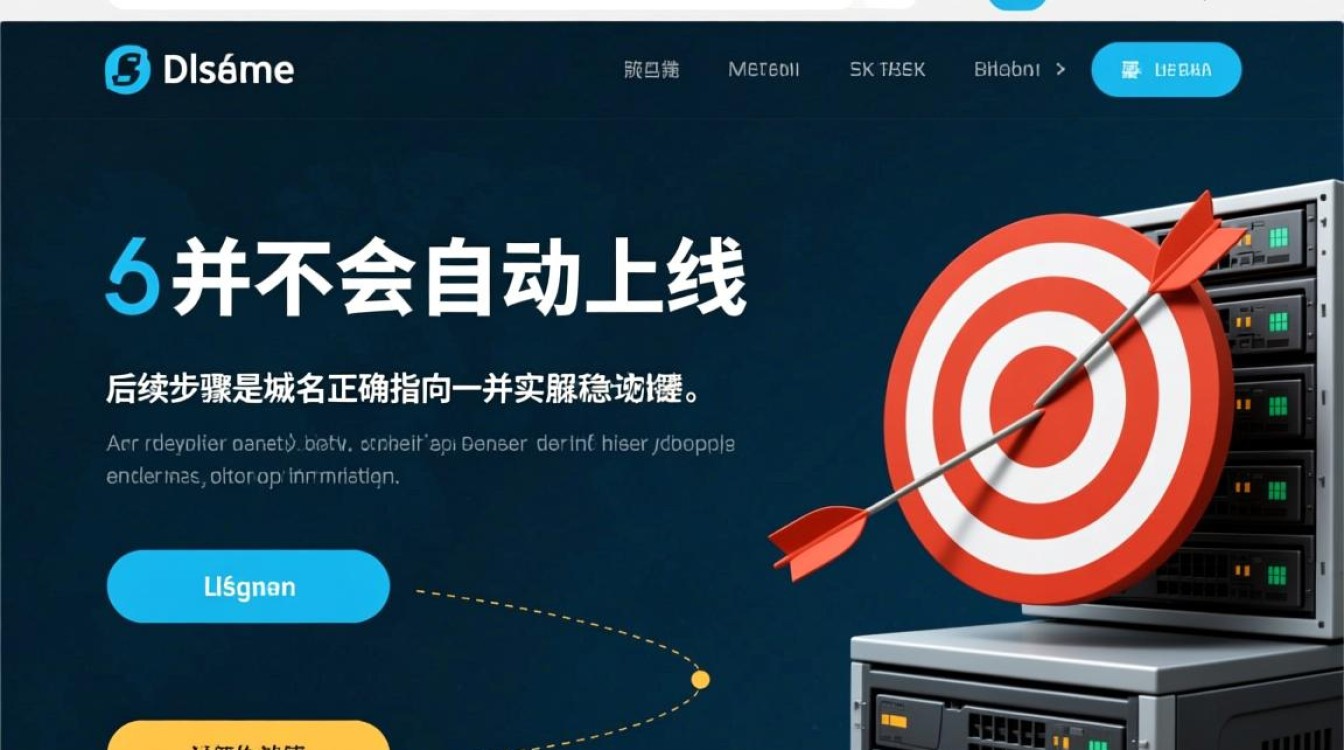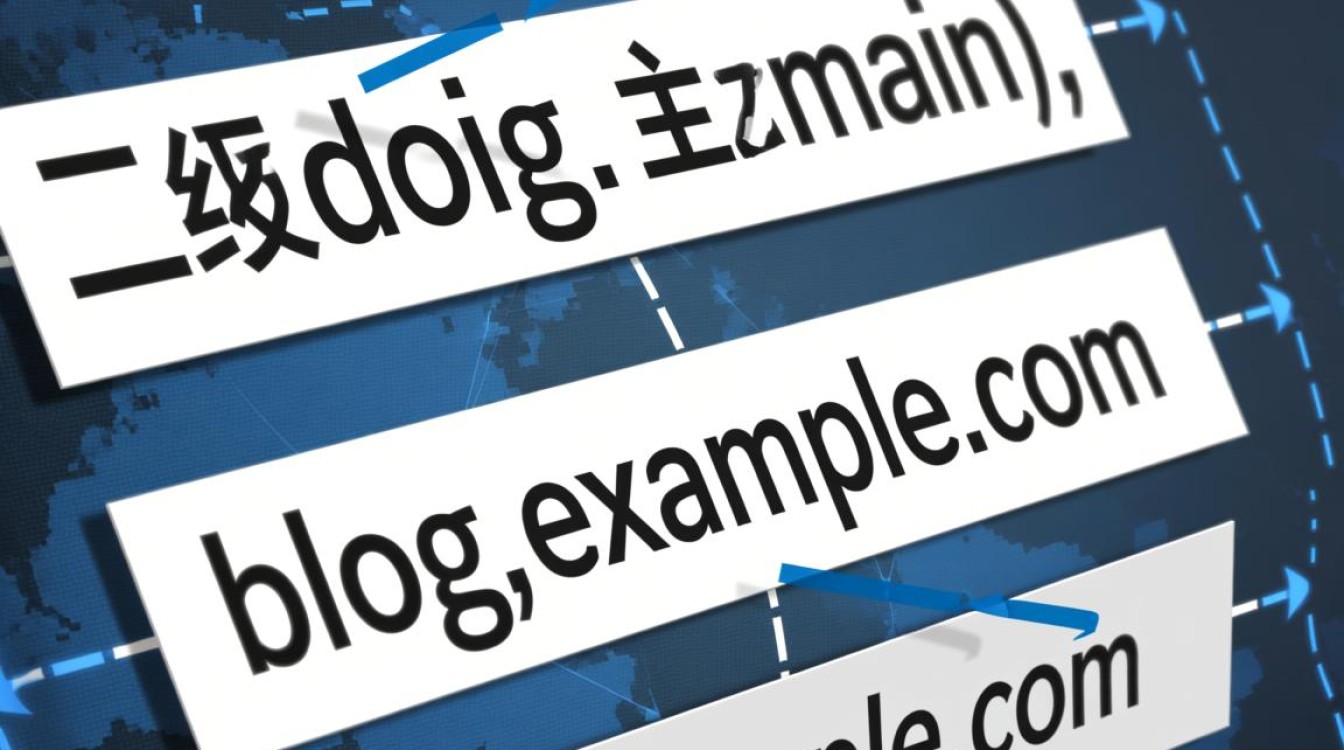在Mac操作系统下进行域名绑定是网站开发和测试过程中常见的需求,无论是本地开发环境配置还是远程服务器管理,掌握正确的域名绑定方法都能显著提升工作效率,本文将详细介绍Mac系统中域名绑定的多种实现方式、操作步骤及注意事项,帮助用户顺利完成相关配置。

本地开发环境中的域名绑定
在进行网站本地开发时,使用自定义域名替代localhost可以更好地模拟真实环境,这需要修改本地hosts文件并进行服务器配置,首先需要打开终端应用程序,使用sudo vim /etc/hosts命令编辑hosts文件,在文件末尾添加”127.0.0.1 yourdomain.com”(yourdomain.com替换为自定义域名),保存文件后,还需确保本地开发服务器(如Apache、Nginx或XAMPP)正确配置了虚拟主机。
以Apache服务器为例,需要在httpd.conf文件中启用vhosts模块,并在extra/httpd-vhosts.conf文件中添加虚拟主机配置:
<VirtualHost *:80>
DocumentRoot "/path/to/your/project"
ServerName yourdomain.com
ServerAlias www.yourdomain.com
<Directory "/path/to/your/project">
AllowOverride All
Require all granted
</Directory>
</VirtualHost>
配置完成后重启Apache服务,即可通过自定义域名访问本地项目。
远程服务器的域名绑定配置
对于远程服务器,域名绑定需要同时处理DNS解析和服务器配置两个环节,首先登录域名提供商的管理后台,添加A记录将域名指向服务器IP地址,DNS解析生效后(通常需要几分钟到几小时),登录服务器修改Web服务器配置文件。

以Nginx服务器为例,在sites-available目录下创建新的配置文件:
server {
listen 80;
server_name yourdomain.com www.yourdomain.com;
root /var/www/yourproject;
index index.html index.php;
location / {
try_files $uri $uri/ /index.php?$query_string;
}
}
创建完成后使用ln -s /etc/nginx/sites-available/yourproject /etc/nginx/sites-enabled/创建软链接,然后执行nginx -t测试配置并重启Nginx服务。
常见问题及解决方案
在域名绑定过程中,用户可能会遇到各种问题,以下是几个常见问题的解决方法:
| 问题现象 | 可能原因 | 解决方案 |
|---|---|---|
| 域名无法访问 | DNS未生效 | 使用nslookup yourdomain.com检查解析状态,等待DNS传播或刷新缓存 |
| 显示默认页面 | 虚拟主机配置错误 | 检查DocumentRoot路径是否正确,确保文件权限设置恰当 |
| HTTPS证书错误 | 未配置SSL证书 | 申请免费SSL证书(如Let’s Encrypt)并配置HTTPS重定向 |
| 连接超时 | 防火墙拦截 | 检查服务器防火墙设置,确保80/443端口已开放 |
高级配置技巧
对于有更高需求的用户,可以进一步优化域名绑定配置,启用HTTPS访问不仅能提升安全性,还能改善SEO表现,通过Certbot工具可以轻松获取和自动更新Let’s Encrypt免费证书:

sudo apt install certbot python3-certbot-nginx sudo certbot --nginx -d yourdomain.com -d www.yourdomain.com
还可以配置子域名实现多环境管理,如dev.yourdomain.com用于开发环境,staging.yourdomain.com用于测试环境,这需要为每个子域名创建独立的虚拟主机配置。
安全注意事项
在进行域名绑定时,安全配置不容忽视,建议采取以下措施:定期更新服务器软件和依赖包,使用强密码并启用双因素认证,配置SSL/TLS加密,限制目录访问权限,以及设置Web应用防火墙(WAF),对于生产环境,还应配置定期备份和监控告警机制。
通过以上方法,用户可以在Mac系统中高效完成域名绑定工作,无论是本地开发还是服务器部署都能得心应手,随着对配置的深入理解,还可以结合自动化工具和脚本进一步优化工作流程,提升网站开发和管理的专业水平。